Come pubblicare un sito Web PHP (installare gli script CodeCanyon)
Pubblicato: 2020-11-26Nel caso in cui tu abbia acquistato uno script PHP da Codecanyon e desideri installarlo, o magari sei uno sviluppatore PHP e vuoi imparare a pubblicare un sito Web PHP online, allora sei nel posto giusto.️
In questa guida tratterò quanto segue:
- Requisiti .
- Ottieni un nome di dominio.
- Ottieni un server VPS.
- Associa l'IP del server al dominio.
- Crea un database MySQL per la tua applicazione.
- Caricamento di file sul server utilizzando WinSCP.
- Installazione di moduli PHP.
- Gestione dei database MySQL.
- Imposta cronjob.
Requisiti per pubblicare un sito Web PHP.
Quello che ti serve è semplicemente:
- Un server VPS su cui installare il tuo script PHP.
- Nome di dominio da utilizzare con la nostra configurazione.
1. Ottieni un nome di dominio per pubblicare un sito Web PHP.
Ottenere un dominio è semplice come mangiare un pezzo di torta al cioccolato. devi rivolgerti a qualsiasi società di registrazione di domini come Godaddy, Hostinger , Enom, Freenom, Namecheap …. e Acquista un nome di dominio, puoi anche ottenerne uno per 1 $ all'anno.
Consiglio di ottenere un nome di dominio che rifletta la tua attività. e se ne hai già uno, come penso, puoi semplicemente saltare questo e continuare a ottenere un server VPS.
Guarda questo video di 3 minuti e scopri come ottenere e acquistare un nome di dominio da Godaddy:
2. Ottieni un server VPS.
Ora, facciamo in modo che il nostro server VPS configuri il nostro script PHP .
Che cos'è un server VPS?
Quando desideri pubblicare un sito Web o uno script PHP o qualsiasi applicazione Web, facciamo ciò che chiamiamo " web hosting ", che significa semplicemente caricare i file e il database in un server pubblico in modo che possa essere accessibile online su Internet.
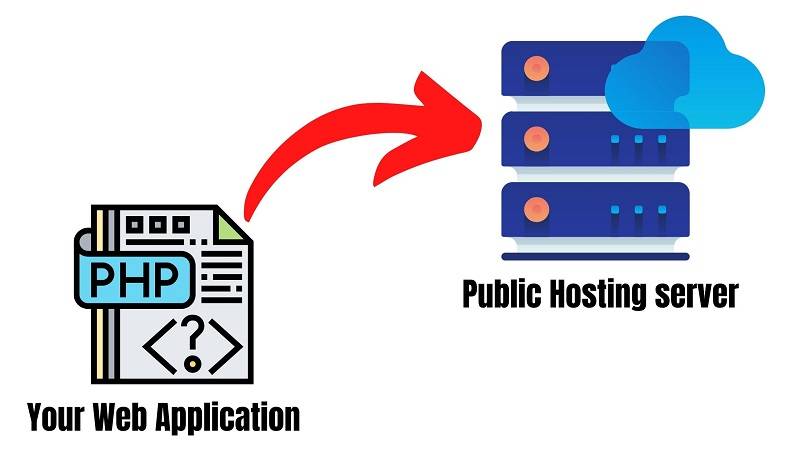
Opzioni di hosting.
Ora, quando vuoi ospitare un'applicazione web (WordPress nel nostro scenario), hai principalmente 2 opzioni:
Hosting condiviso:
Ciò significa pubblicare il tuo sito Web su servizi di hosting come Godaddy, Bluehost, Hostinger... dove il tuo sito Web sarà ospitato con centinaia di altri siti Web sullo stesso server .
Hosting VPS
In questa configurazione, ospiterai il tuo sito Web sul tuo server, quindi avrai un server solo per te! che si chiama VPS o Virtual Private Server .
Qual è il migliore?
Non voglio andare in profondità ora e spiegare cose tecniche, ma in pochi lavori, VPS è decisamente migliore dove avrai il tuo server con piena gestibilità e prestazioni migliori.
E se pensi che l'hosting shred sia molto più economico, allora ti sbagli, poiché con i servizi Contabo VPS puoi iniziare con un solo 3,99 € al mese, che è lo stesso prezzo per quasi il 90% dei servizi di hosting condiviso.
Forse l'unico inconveniente qui è che richiede alcune competenze tecniche in più per l'installazione e la configurazione, ma fortunatamente sei qui nella guida passo passo, dove vedrai come le cose andranno davvero facilmente!
Quale compagnia dovrei usare?
Puoi usare qualsiasi compagnia tu voglia per acquistare un Server VPS , in questa guida condividerò con te due aziende che secondo me hanno tutto ciò di cui hai bisogno, e con i prezzi più convenienti. e utilizzo più di 10 server per la mia attività.
Queste aziende sono: Contabo e Digital Ocean.
Ma come ti ho detto, dipende da te, puoi usare qualsiasi compagnia con cui ti senti a tuo agio. puoi anche andare con Hostinger, che offre anche un ottimo prezzo rispetto ad altre società.
Nota: in questo tutorial: userò Contabo
Quindi vediamo come possiamo ottenere un server VPS da Contabo.
Ottieni un server VPS da Contabo.
1: Apri il sito Web di Contabo.
Apri il tuo browser web e vai alla pagina Contabo VPS.
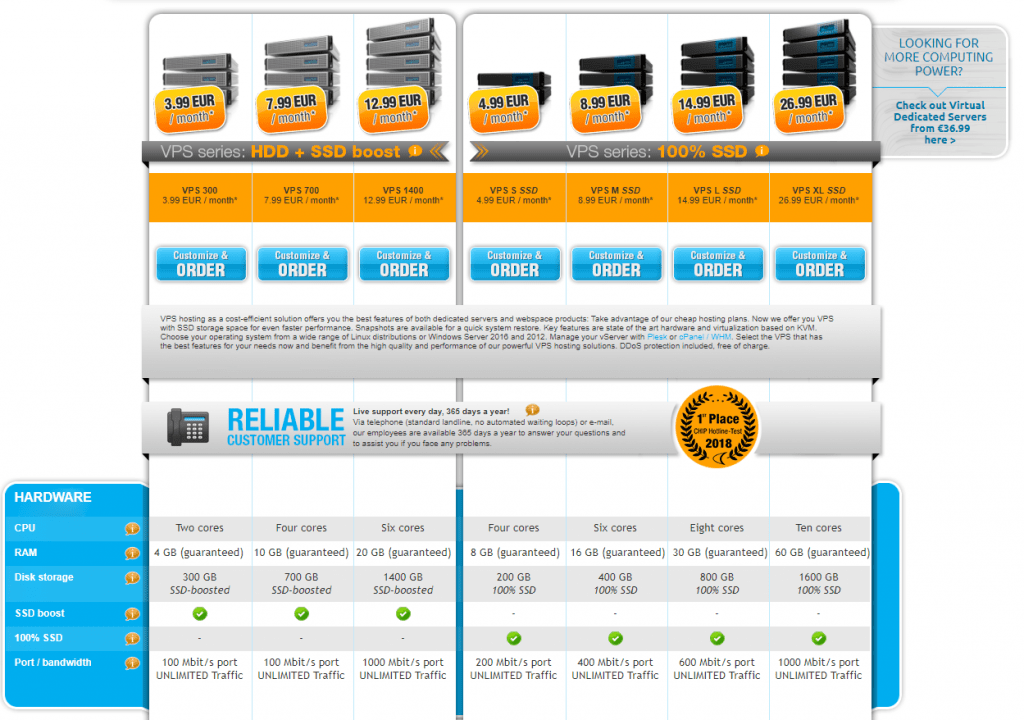
Vedrai più configurazioni VPS per iniziare. Puoi semplicemente iniziare con l'opzione più economica per installare WordPress, sarà più che sufficiente.
Successivamente, quando fai crescere la tua attività, puoi aumentare la scalabilità e ottenere un VPS più potente con risorse più elevate.
2: imposta le opzioni VPS
Nella pagina successiva, dovrai selezionare alcune opzioni
Nell'opzione Sistema operativo , seleziona Ubuntu 18.04
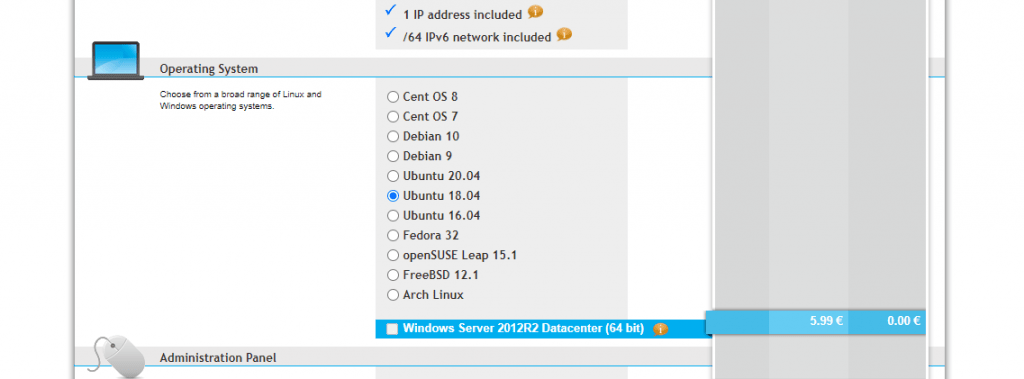
Quindi nel pannello di amministrazione, seleziona LAMPADA
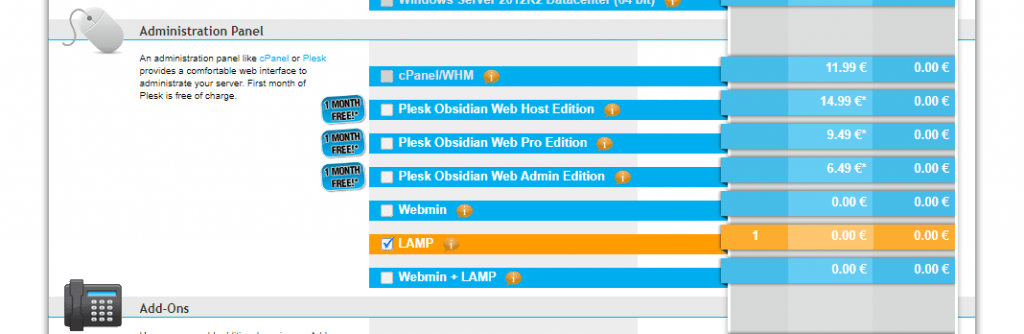
E l'ultima opzione, nei componenti aggiuntivi, seleziona "DNS inverso individuale"
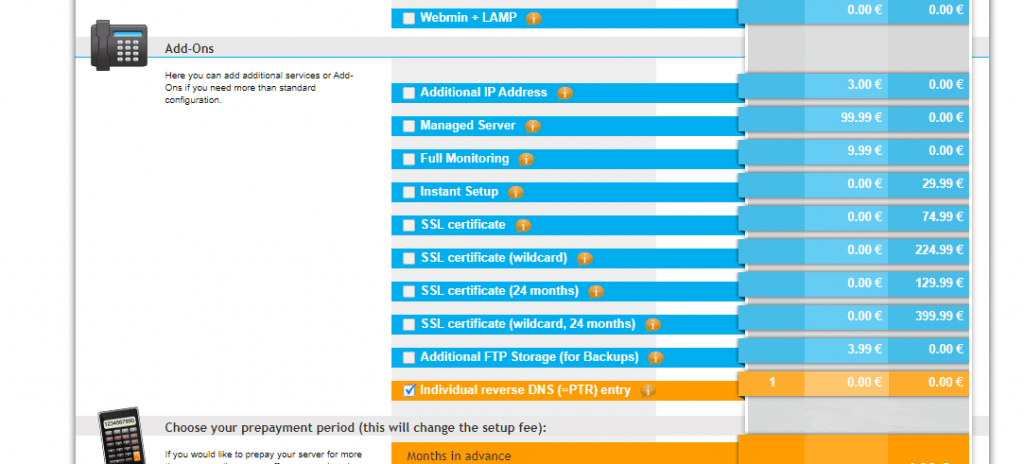
Se sei stato promosso per inserire il record PTR, inserisci il tuo nome di dominio e il gioco è fatto.
Ora, continua alla pagina di fatturazione e conferma l'ordine. Penso che altri passaggi siano semplici e autoesplicativi.
In circa 24 ore, Contabo Team configurerà il Server e invierà i dettagli alla tua email in questo modo:
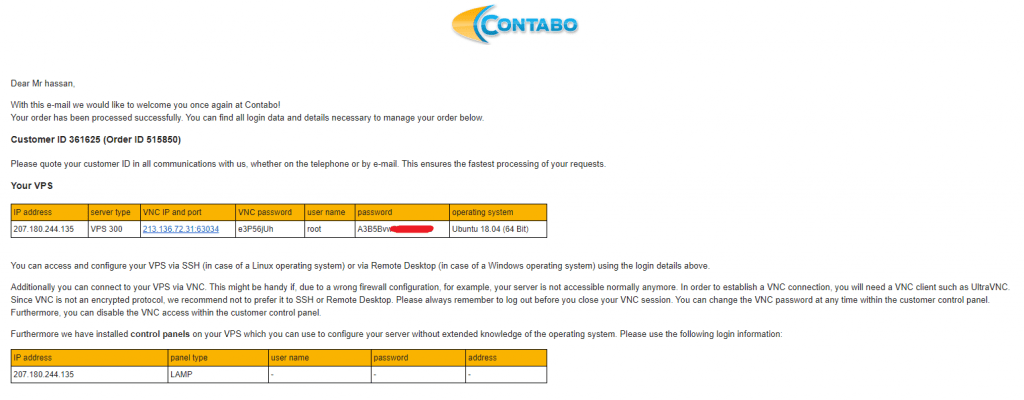
Per l'Oceano Digitale.
Se vuoi andare con Digital Ocean, registrati semplicemente tramite il link del coupon qui sotto per ottenere 100 $ gratuiti per testare tutto gratuitamente.
E dopo esserti registrato su Digital Ocean, crea un Droplet con le seguenti specifiche:
- Ubuntu 16/18/20 x64 come sistema operativo.
- Puoi iniziare con 1 CPU/1 GB di RAM (puoi ridimensionare in seguito).
Grande! Hai il tuo server. ️
Controlla anche:
Come installare WordPress su Contabo VPS (SENZA cPanel)
3. Associa il nome di dominio al tuo server VPS.
Ok amico, ora abbiamo un dominio e un server VPS. Ma non sono collegati!
È ora possibile accedere al tuo server VPS tramite l'indirizzo IP che il Team Contabo ti ha inviato via e-mail. ma ovviamente non vogliamo accedere al nostro sito Web WordPress tramite un IP! vogliamo usare il nostro nome di dominio.
Quindi, semplicemente, mappiamo il nome di dominio al nostro IP VPS, quindi accediamo al VPS e al sito Web WordPress sia tramite il dominio che l'IP.
Configura i tuoi record DNS:
Apri semplicemente la zona di gestione DNS nel tuo provider di dominio (Godaddy nel mio caso) e modifica il record A principale in questo modo:
host: @ punti: IL TUO IP SERVER .
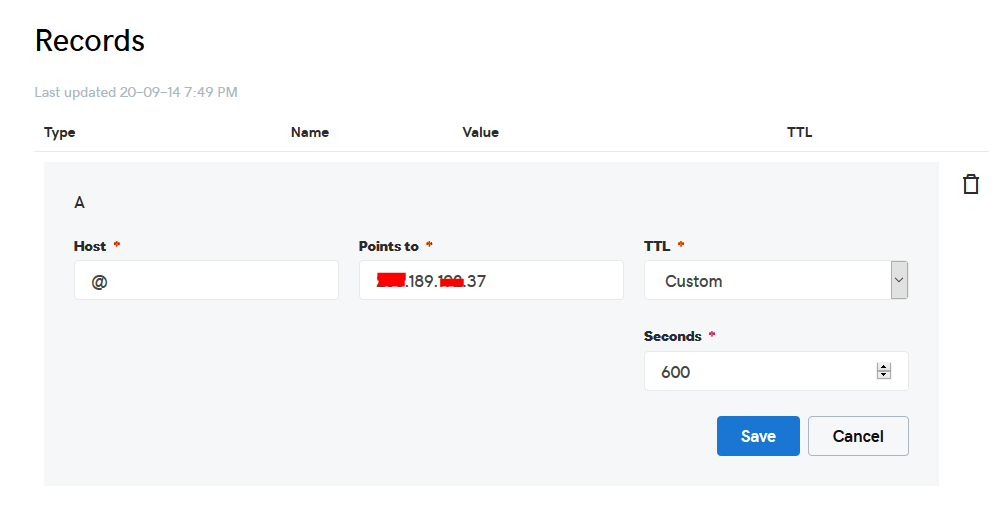
Fatto? Grande! ️
4. Crea un database MySQL per la tua applicazione.
Per pubblicare un sito Web PHP, la maggior parte degli script e delle applicazioni PHP richiederà un database MySQL. Quindi creiamone uno.
Connettiti al tuo server VPS utilizzando qualsiasi client SSH come Putty. e iniziamo!
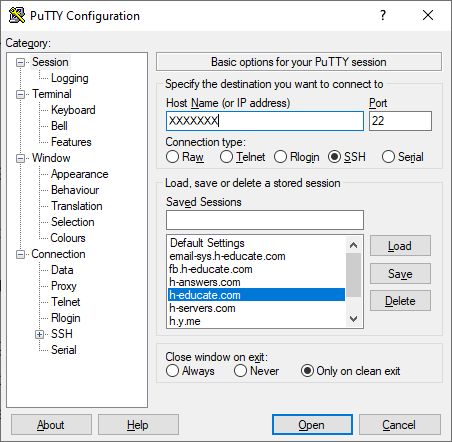
Basta aprire Putty e inserire l'IP o il nome del server e premere Apri.
Ti chiederà di accedere, inserisci semplicemente "root" come utente, quindi inserisci la tua password che ti viene inviata via e-mail.
Nota: durante la digitazione della password, Putty ora la mostrerà per motivi di sicurezza, ma è lì, basta digitarla!
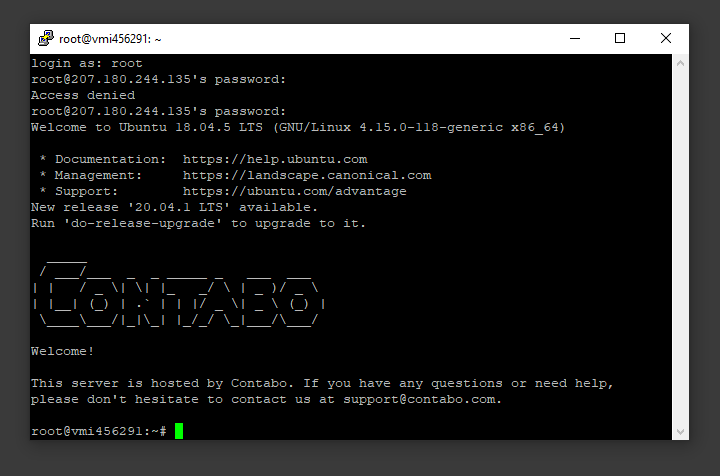
E tu ci sei!
La cosa bella è che MySQL è già installato come parte dello Stack LAMP, ma abbiamo bisogno di creare un database e un utente per la nostra applicazione.
Per iniziare, accedi all'account root MySQL (amministrativo) eseguendo questo comando:
mysql -u radice -p
Ti verrà richiesta la password di root, basta scriverla o incollarla e premere Invio.
Innanzitutto, crea un database separato che verrà utilizzato dalla tua applicazione PHP. Puoi chiamarlo come vuoi, ma useremo TestDb in questa guida per semplificare. Crea il database eseguendo questo comando:

CREATE DATABASE TestDb DEFAULT CHARACTER SET utf8 COLLATE utf8_unicode_ci ;
Nota: ogni istruzione MySQL deve terminare con un punto e virgola (;)
Successivamente, creeremo un account utente MySQL separato che utilizzeremo esclusivamente per operare sul nostro nuovo database. La creazione di database e account con una funzione è una buona idea dal punto di vista della gestione e della sicurezza. Useremo il nome DbUser in questa guida. Sentiti libero di cambiarlo se lo desideri.
Creeremo questo account, imposteremo una password e concederemo l'accesso al database che abbiamo creato. Possiamo farlo digitando il seguente comando. Ricorda di scegliere qui una password complessa per l'utente del database:
CREA UTENTE 'DbUser'@'localhost' IDENTIFICATO DA 'enter_a_custom_password_here';
GRANT ALL ON TestDb.* TO 'DbUser'@'localhost';Ora hai un database e un account utente, ciascuno creato appositamente per la tua applicazione PHP. Dobbiamo svuotare i privilegi in modo che l'istanza corrente di MySQL sia a conoscenza delle recenti modifiche che abbiamo apportato:
FLUSH PRIVILEGES;Esci da MySQL digitando:
EXIT;Fatto! ️
5. Carica i file di script sul server.
Per caricare i file, è necessaria un'applicazione chiamata WinSCP.
È uno strumento gratuito e puoi scaricarlo da qui.
Collegati al tuo server VPS utilizzando WinSCP e aggiorna i file PHP sul server in questo percorso: "/var/www/html"
Nella maggior parte dei casi, i file verrebbero compressi, quindi è necessario estrarli.
Ancora una volta su Putty SSH CLient e installiamo l'utilità di decompressione usando il seguente comando:
sudo apt-get install unzip
Cancella lo schermo di stucco per renderlo pulito usando il seguente comando:
chiaro
Cambia la directory in /var/www/html usando il seguente comando:
cd /var/www/html
Decomprimi il file ".zip" usando il seguente comando:
decomprimere YOURFILENAME*.zip
*Nota: il nome del file potrebbe essere diverso nel tuo caso, quindi sostituisci YOURFILENAME con il nome del tuo file.
Ora, sposta il contenuto della cartella più recente nella directory superiore in modo che sia possibile accedervi direttamente -> usa WinSCP
Basta copiare tutti i file all'interno della cartella "YOURFILENAME" e incollarli direttamente nella cartella html.
File caricati. Fatto! ️
6. Installazione di moduli PHP per pubblicare un sito Web PHP (opzionale)
Alcune applicazioni PHP richiederanno alcuni moduli PHP aggiuntivi sul tuo server (questo sarà menzionato nella documentazione dell'app)
Per installare moduli PHP aggiuntivi:
Apri Putty ed esegui i seguenti comandi per installare i moduli PHP:
sudo apt install php-curl sudo apt install php-mbstring sudo apt install php- esempio ......
*Riavvia il servizio Apache utilizzando il seguente comando:
sudo servizio apache2 riavvio
Fatto! ️
7. Configura Apache per pubblicare il sito Web PHP
Ben fatto, ora i tuoi file sono stati caricati e inseriti nella cartella html, dobbiamo solo configurare apache in modo da poter pubblicare il nostro sito Web PHP e accedere al nostro script utilizzando il nostro nome di dominio. Per farlo, apri nuovamente WinSCP e vai a questa directory: /etc/apache2/sites-available/
Ora, crea un nuovo file vuoto e chiamalo " tuodominio.conf " . Puoi sostituire "Scriptname" con qualsiasi nome desideri (di seguito è riportato un esempio che lo chiama mautic.conf).
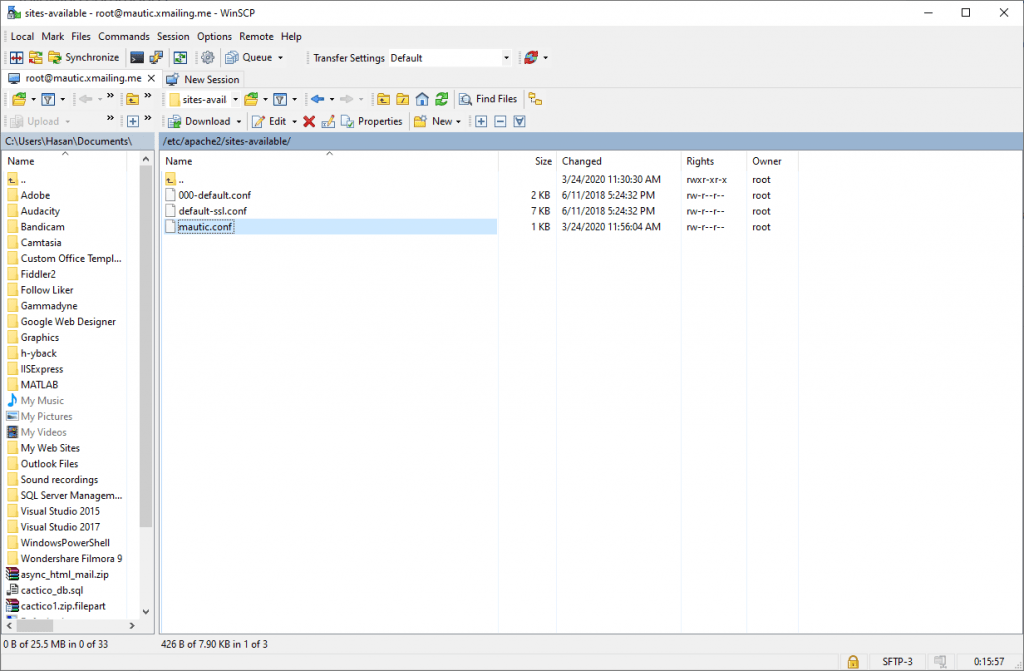
Apri tuodominio.conf Quindi copia e incolla il contenuto qui sotto nel file e salva.
<Host Virtuale *:80>
ServerAdmin admin@TUDOMAINNAME
DocumentRoot /var/www/html
ServerName YOUDOMAINNAME
ServerAlias YOUDOMAINNAME
<Directory /var/www/html/>
Opzioni +SeguiSymlink
Consenti Sostituisci tutto
Richiedi tutto concesso
</Directory>
ErrorLog ${APACHE_LOG_DIR}/error.log
CustomLog ${APACHE_LOG_DIR}/access.log combinato
</VirtualHost>Sostituisci con il tuo dominio, nel mio caso "YOURDOMAINNAME"
Abilita la configurazione dello script in Apache e riavvia il servizio.
Ora semplicemente, esegui i seguenti comandi per completare l'installazione:
sudo a2ensite tuodominio.conf sudo a2enmod riscrivi sudo systemctl riavvia apache2.service
GRANDE! Hai quasi finito
8. Connettiti al database MySQL.
Apri ora il tuo browser web e vai al nome del tuo server.
È necessario visualizzare la procedura guidata di completamento dell'installazione di seguito:
Continua la configurazione inserendo le informazioni sul database e le informazioni di accesso dell'amministratore. Nel nostro esempio, il nome del database è TestDb e l'utente è DBUser con la password impostata.
Così semplice! Controlla l'esempio di seguito da uno script simile.
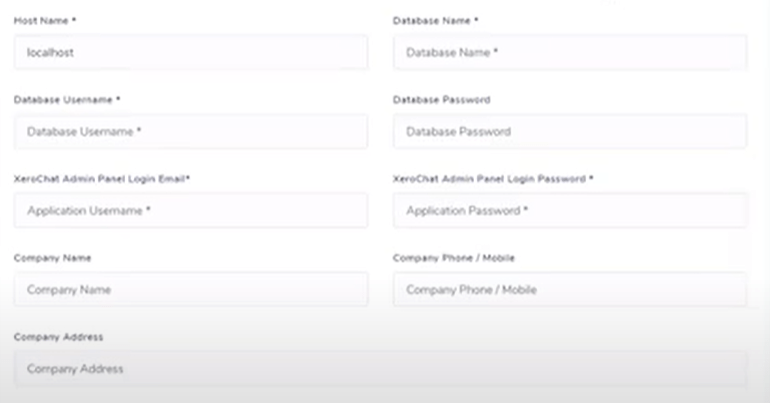
Connetti al database. Fatto! ️
9. Imposta cronjob.
Cosa sono i cronjob?
cron è un'utilità Linux che pianifica un comando o uno script sul server per l'esecuzione automatica a un'ora e una data specificate. Un processo cron è l'attività pianificata stessa. I lavori Cron possono essere molto utili per automatizzare le attività ripetitive.
Ad esempio, puoi impostare un processo cron per eliminare i file temporanei ogni settimana per risparmiare spazio su disco. Alcune applicazioni Web PHP potrebbero richiedere la configurazione di un lavoro cron per eseguire determinate funzioni.
Imposta cronjob.
Per configurare i cronjob, devi aggiungere tutti i lavori richiesti al server. Questo dipende dal tuo script, quindi se hai acquistato uno script da code canyon, il proprietario dello script dovrebbe fornire i cronjobs.
Per fare ciò, apri WinSCP e vai su /etc
Apri il file crontab usando l'editor
E incolla tutti i lavori dal tuo script in questa cartella. (i cronjob sono elencati nella documentazione dell'app)
Assicurati che ogni lavoro sia su una riga e una riga vuota alla fine.
Cronjobs. Fatto! ️
10. Proteggi con un SSL gratuito.
I certificati SSL vengono utilizzati all'interno dei server Web per crittografare il traffico tra il server e il client, fornendo ulteriore sicurezza agli utenti che accedono all'applicazione. Let's Encrypt fornisce un modo semplice per ottenere e installare gratuitamente certificati attendibili.
Connettiti al tuo server usando il client Putty SSH. e iniziamo!
Passaggio 1: installare il client Let's Encrypt
I certificati Let's Encrypt vengono recuperati tramite il software client in esecuzione sul tuo server. Il client ufficiale si chiama Certbot .
Innanzitutto, aggiungi il repository per installare Certbot:
sudo add-apt-repository ppa:certbot/certbot
Dovrai premere ENTER per accettare.
Quindi, aggiorna l'elenco dei pacchetti per raccogliere le informazioni sul pacchetto del nuovo repository:
sudo apt-get update
Installa il pacchetto Apache di Certbot:
sudo apt install python-certbot-apache
Certbot è ora pronto per essere utilizzato.
Passaggio 2: configurare il certificato SSL
La generazione del certificato SSL per Apache utilizzando Certbot è abbastanza semplice. Il client otterrà e installerà automaticamente un nuovo certificato SSL valido per i domini forniti come parametri.
Basta eseguire il seguente comando: (cambia il dominio)
sudo certbot --apache -d YOUR_DOMAIN_NAME
Ti verrà chiesto di fornire un indirizzo e-mail per il recupero della chiave persa e gli avvisi e potrai scegliere se abilitare l'accesso sia http che https o forzare il reindirizzamento di tutte le richieste a https . Di solito è più sicuro richiedere https , a meno che tu non abbia una specifica esigenza di traffico http non crittografato.
Questo è tutto!
Testa il tuo sito web ora e dovrebbe essere crittografato SSL.
Fatto! ️
